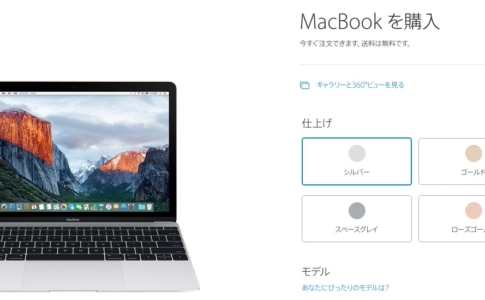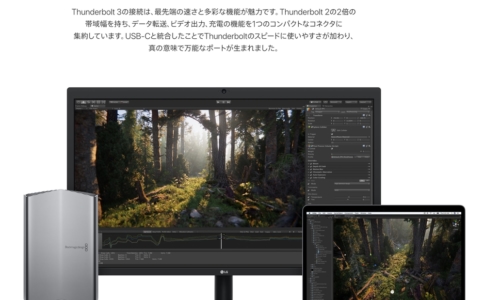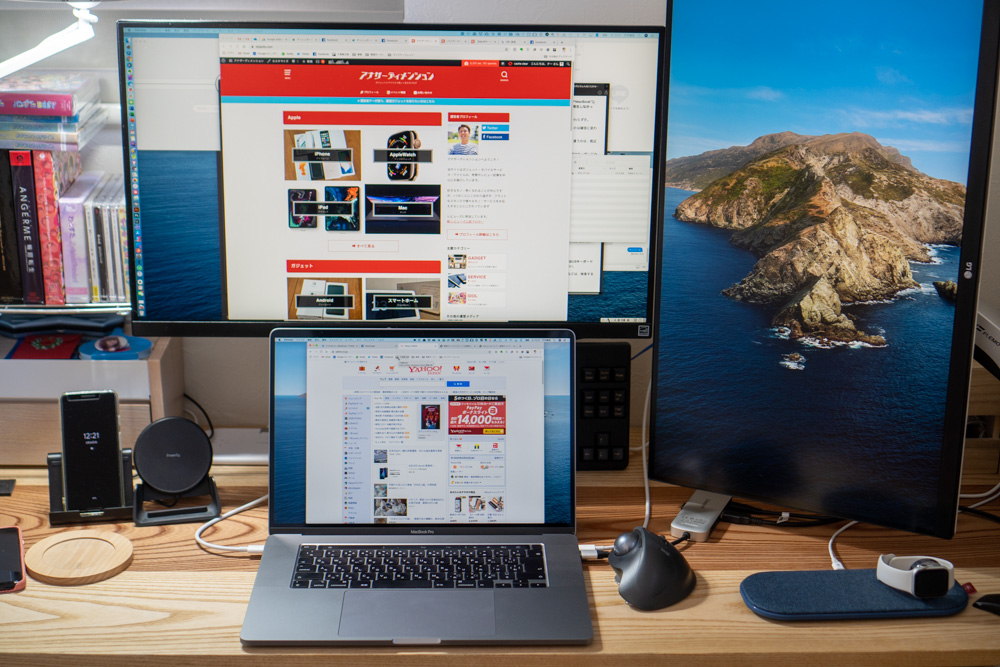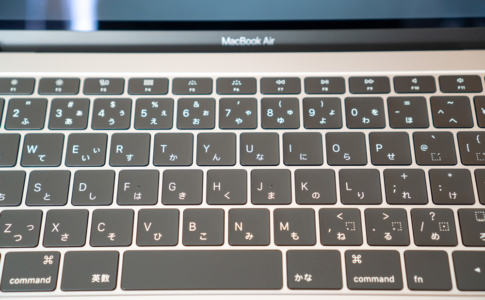僕は2025年現在、フリーランスとして仕事をしているので、主な仕事場は「自宅」だ。
このため、自宅では「Mac mini」を使って仕事をしているのだが、外出する機会もそれなりに多いため、モバイルPCとして「12インチMacBook」を併用している。
12インチMacBookはあくまでも「サブ」なので、2016年モデルとそれなりに古くなっても特に不満はなかった。
しかし、2019年夏に12インチMacBookが販売終了……。コンパクトなMacは13インチのMacBook ProかMacBook Airになってしまった。
MacBookは2020年以降、悪名高い「バタフライキーボード」を廃止し、16インチMacBook Proが採用したシザー式の「Magic Keyboard」に切り替えるなど、リニューアルするのが確実。

というわけで、割り切った構成のMacBook Airを購入することにした。
僕はMacを購入するなら、「メモリ16GBは絶対必要」と言っていた人間。
ただ、近年のMacはSSDが高速化し、「メモリ8GBの吊るし(店頭モデル)」でも十分使えるという意見もある。
今回僕はMacBook Air 2018のApple認定整備済製品を購入したので、以下を紹介しようと思う。
- MacBook Air 2018(整備済品)の開封レポート
- スペックの選定基準
- メモリ8GBでも足りるのか?の考察
本ページはアフィリエイトプログラムによる収益を得ています。
目次
2019年モデルではなく、MacBook Air 2018を購入した理由は「安さ」
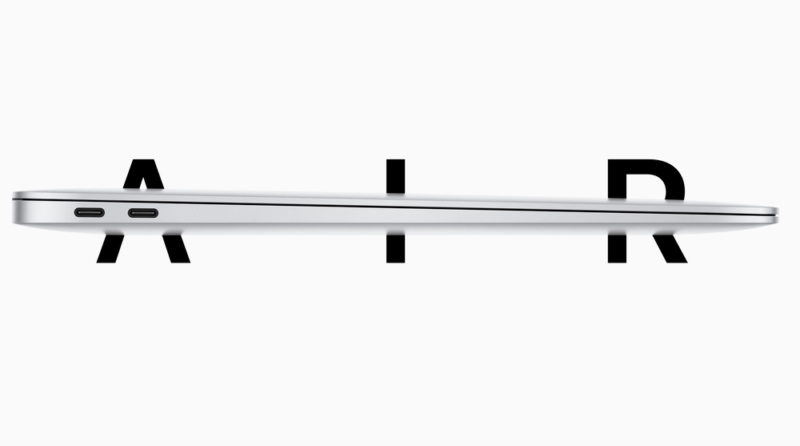
僕がMacBook Air 2018を購入したのは、2019年10月の話。
つまり、この時の最新モデルは「MacBook Air 2019」だ。最新モデルを購入しなかった理由は主に3点。
- 2019年モデルは「True Toneディスプレイ」を採用しているが、僕はサブPCなので不要
- CPUなどその他のスペックは2019年モデルで進化していない
- その割に、旧モデルとして安くなっている
冒頭に記載した通り、僕のメインPCは「Mac mini」なので、MacBook Airはモバイル用途のサブPC。
サブPCにコストをかける必要はないと判断した。
これには僕の苦い経験もあり、今も所有している「12インチMacBook」は、2016年当時「ほぼ最高スペック」で購入した。
非力なPCなのでCPUは増強して正解だったと思うが、ストレージも512GBにしてしまい、明らかに不要だった……。
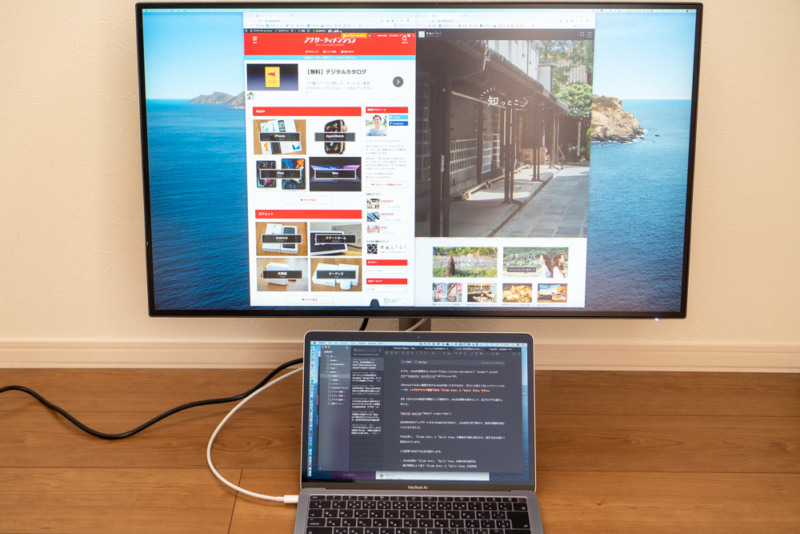 2025年現在のトレンドは、例えばMacBook Proを持って、「Thunderbolt 3」経由で自宅では大画面のディスプレイに繋ぎ、外出時は外して持っていく「1台完結型」だと思う。
2025年現在のトレンドは、例えばMacBook Proを持って、「Thunderbolt 3」経由で自宅では大画面のディスプレイに繋ぎ、外出時は外して持っていく「1台完結型」だと思う。
しかし僕は、平成30年7月豪雨を経験して、災害は起こる前提のライフスタイルを構築しようとしている。
これは「一番大事な仕事道具」と言えるパソコンにも適用していて、でかくて重い「iMac」はやめたし、MacBook Pro1台に集約ではなく、適度に分散させる方向にしている。
このように、サブPCとしてせっかく「役割分担」させているのだから、PC選びを同じ視点にしてはダメだと思った。
結果、「割り切った構成」とするため以下を意識した。
- 整備済み品で購入(=安価)
- 最新の2019年モデルではなく、2018年モデルを購入
- カスタマイズは行わず「吊るし(店頭モデル)」の状態で購入する
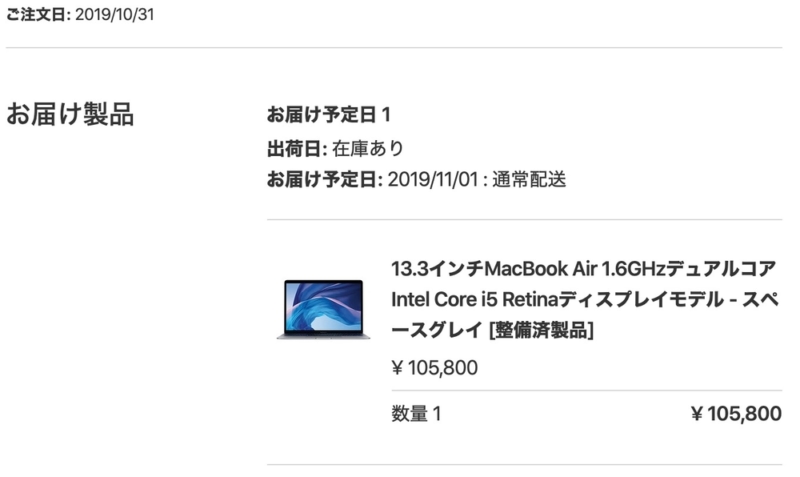
結果、11万円なのでそこそこ安く入手できたと思う。
- 送料無料
- メーカー保証1年あり
- 最大15%引き
Apple認定整備済製品(アウトレット)MacBook Air 2018開封レポート
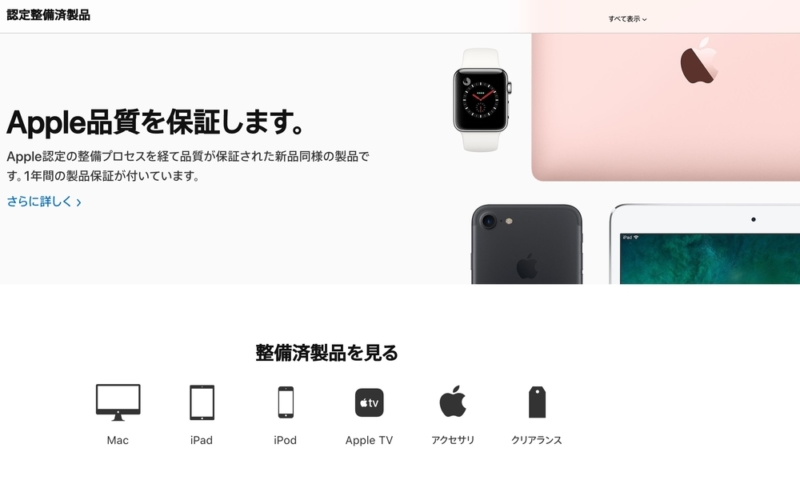
というわけで、前置きが長くなったが、「MacBook Air 2018」が我が家にやってきた。
Apple製品の「整備済製品」は、様々な理由でAppleに戻ってきた製品を改修して、再出荷しているモデル。
一般的にいう「アウトレット」と言えるもので、数量限定・カスタマイズ(CTO)もできないが、最新モデルの新品より1割〜2割安く、さらに1〜2世代前の製品も販売していることが特徴。
- 送料無料
- メーカー保証1年あり
- 最大15%引き
実は僕が2008年に初めてMacを購入した時も、この整備済製品だった。



ノートタイプとしては初めて購入したのだが、段ボールの地点では「いつも通り」だった。

しかし、パッケージをみて驚く。

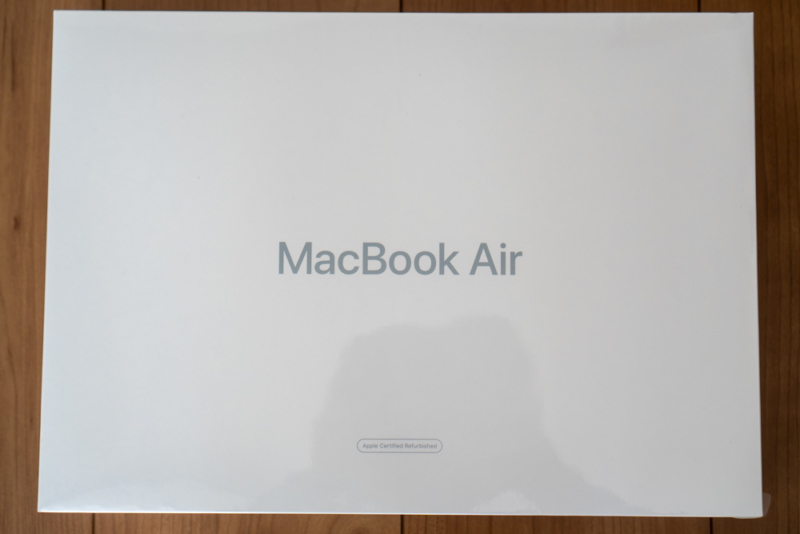
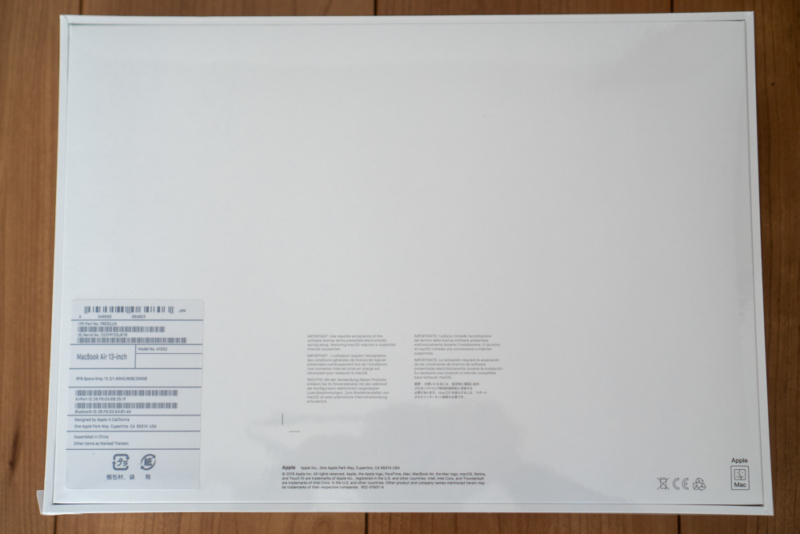
10年前購入した時は、iMacだったからなのか、途中で制度がかわったのか、新品と同じパッケージだったのだが、「Apple Certified Refurbished」と記載され、パッケージの地点で「整備済製品」と分かるようになっていた。

しかし、その後の開封体験はいつも通り。



蓋を開けると本体がドーンと登場する。

同梱品は、30W説明書、のUSB-C充電器、USB-Cケーブルだけで、相変わらずシンプルな構成。


早速フィルムを剥がす!この瞬間はいつもワクワクする。



今回はスペースグレイのMacBook Airを購入した。


右側面には3.5mmイヤフォンジャック。
左側面には12インチMacBookにはなかった、「Thunderbolt 3」のポートがある。

最大の特徴はキーボードだろうか。
「MacBook Pro」の特徴は、Touch BarとTouch IDだが、MacBook Airは「Touch ID」のみ搭載されている。


「バタフライキーボード」も第3世代となり、タイプ感などかなり変わっていた。

13インチモデルなので、重量は1.25キロほどあり、1キロを切る12インチMacBookと比較すると、どうしても重い……。

今回購入した「MacBook Air 2018」のスペック

今回購入した「MacBook Air 2018」のスペックは以下の通り。
| CPU | 1.6GHzデュアルコアIntel Core i5 |
|---|---|
| メモリ | 8GB 2,133MHz LPDDR3 |
| ストレージ | 256GB SSDストレージ |
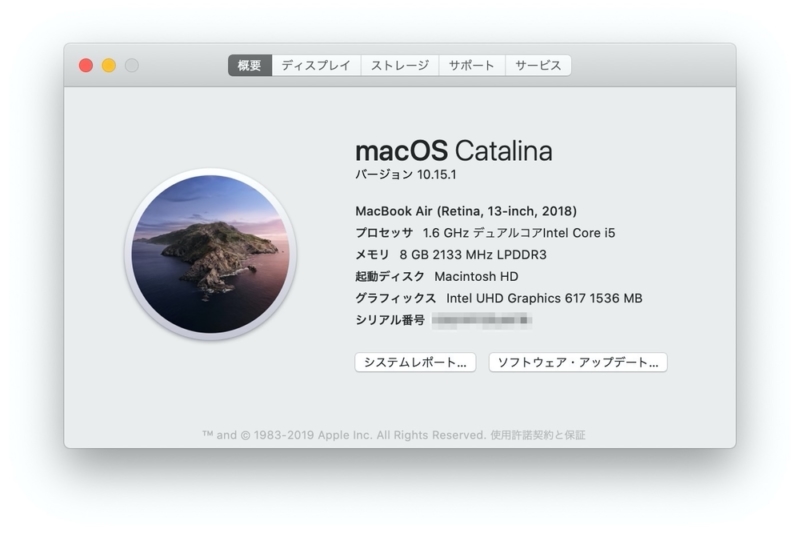
金額は「116,380円(税込)」。
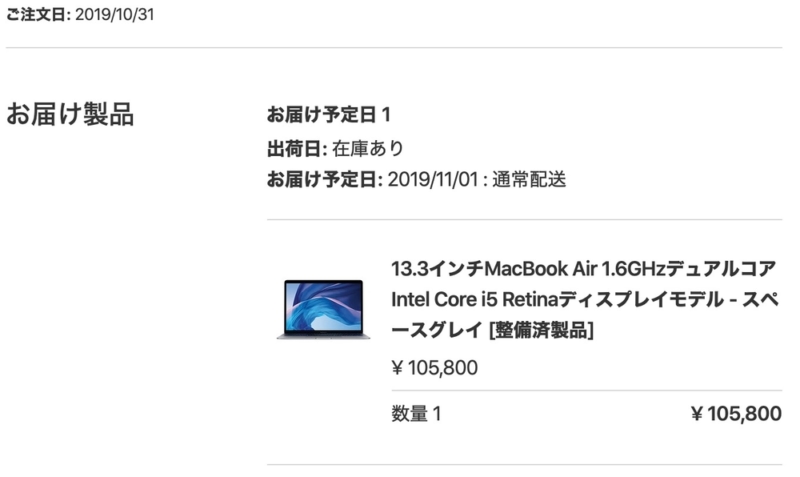
これが最新モデルのMacBook Air 2019だと「153,780円(税込)」なので、40,000円近く安く買えた。
- True Toneディスプレイ
- バタフライキーボードが3.5世代となり、少し改良されている
2019年モデルの改良ポイントはこれだけなので、サブPCとしては2018年モデルで十分だ。
- 送料無料
- CPU・メモリ・SSDがカスタマイズ可能
MacBook Airのカスタマイズポイント
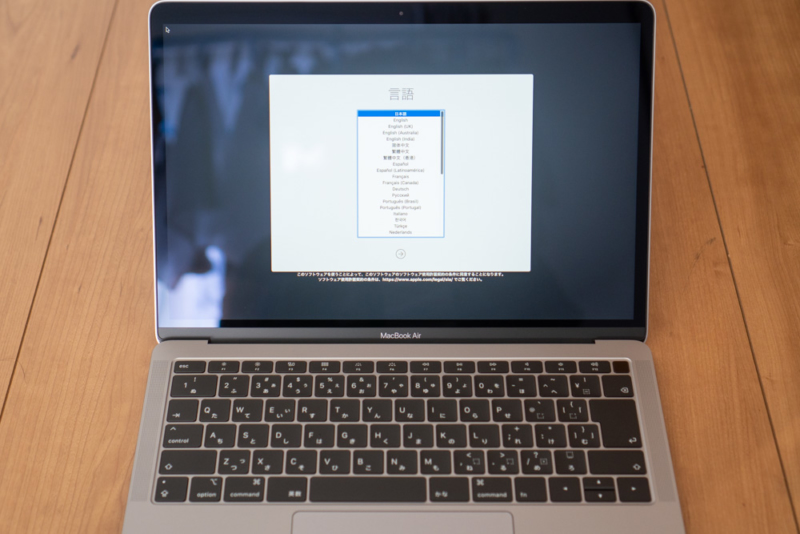
MacBook Airは「12インチMacBook」の収束にともない、MacBookシリーズのエントリーモデルと位置付けられている。
といっても、主力モデルであり、人気も高い13インチMacBook Proの最安モデルと比較すると、2万円程度しか差がなく、同時に比較検討する方も多いだろう。
僕が思うMacBook Airの魅力は、
バッテリー駆動時間が長く、高スペックではないがバランスがよいこと
だと思う。
要するに、一般利用としては「無難」な選択になるモデル。
それ故に、カスタマイズ項目は少なく、購入者が悩まなくてすむように考慮されているようだ。
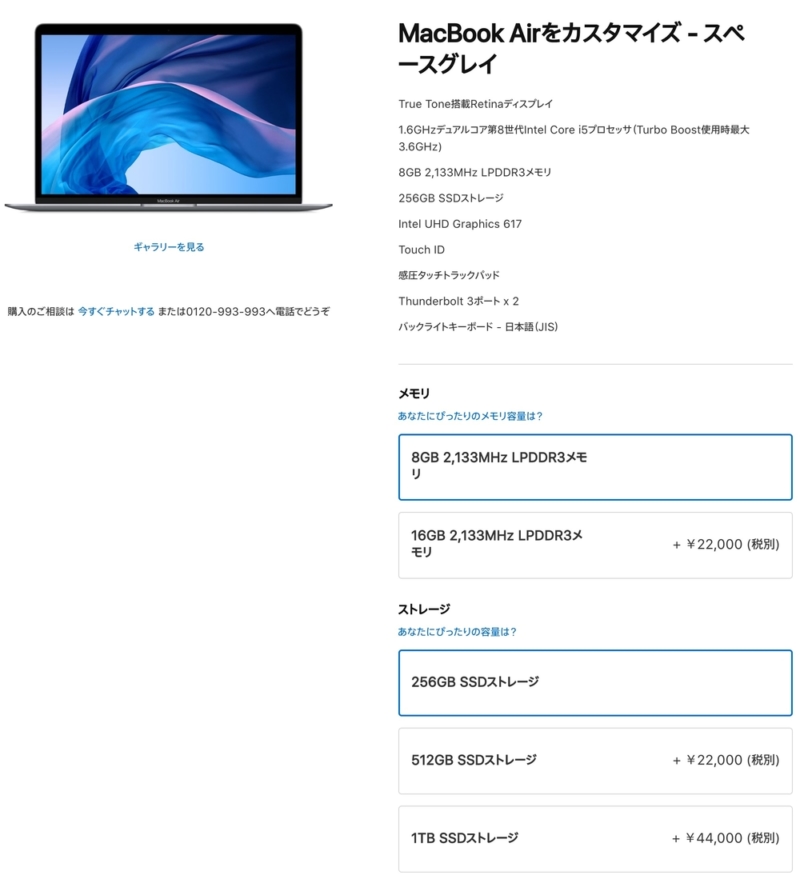
カスタマイズポイントは以下の2点のみ。
| カスタマイズポイント | 選択肢 | ユーザー自身での換装可否 |
|---|---|---|
| メモリ |
|
× |
| ストレージ |
|
× |
今回僕が購入したのは、「メモリ8GB、SSD256GB」のモデル。
ノンカスタマイズの「つるし」と言えるモデルだが、一番悩んだのはメモリ16GBにするかどうかだった。
- 送料無料
- CPU・メモリ・SSDがカスタマイズ可能
CTOでメモリ16GBにアップグレードするべきか
macOSは、昔も今も「メモリはあればあるだけ消費する」と言われている。
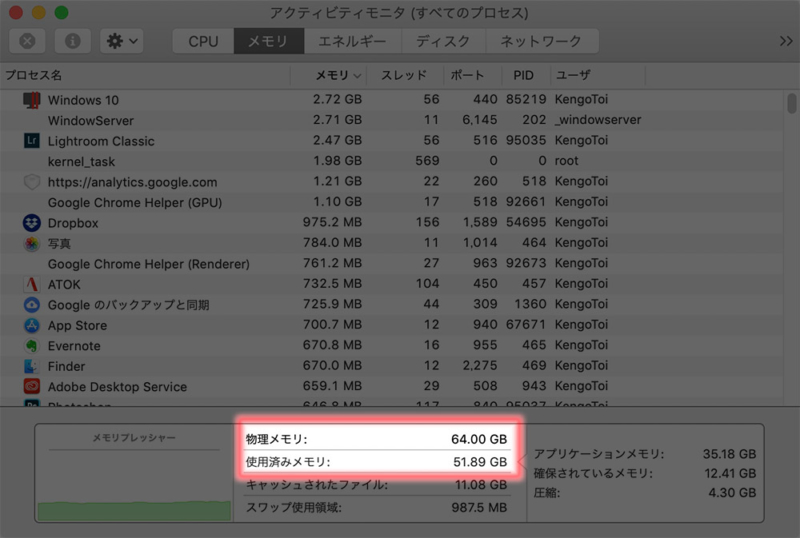
今使っている「Mac mini」は64GBメモリを搭載しているのだが、使えば使うほど消費量は増えて、50GBくらいは楽に消費する。
僕が初めてMacを買った2008年当時にしても、メモリはなるべく多めにした方が良いと言われていたし、僕自身も使ってそれは正しいと実感した。
その後、Macの主力がノートPCタイプに移り、ストレージがハードディスクより高速なSSDに変わった。
SSDを搭載するMacBook Pro/Airの動作は高速で、大容量メモリは不要と思った時期もあった。
しかし、MacBook Pro(Late 2013)を使った感想として、「16GBは必要」という結論が僕のなかではでた。
しかし、既に5年前の話。

というわけで、今回は標準モデルとなる「8GB」を選択した。
詳しくは後述するが、結果的に「メインPC」として使わないのであれば十分と思ったし、比較的安価な店頭モデルを購入できるメリットは大きいと感じた。
ストレージ(SSD)は利用スタイルで選択
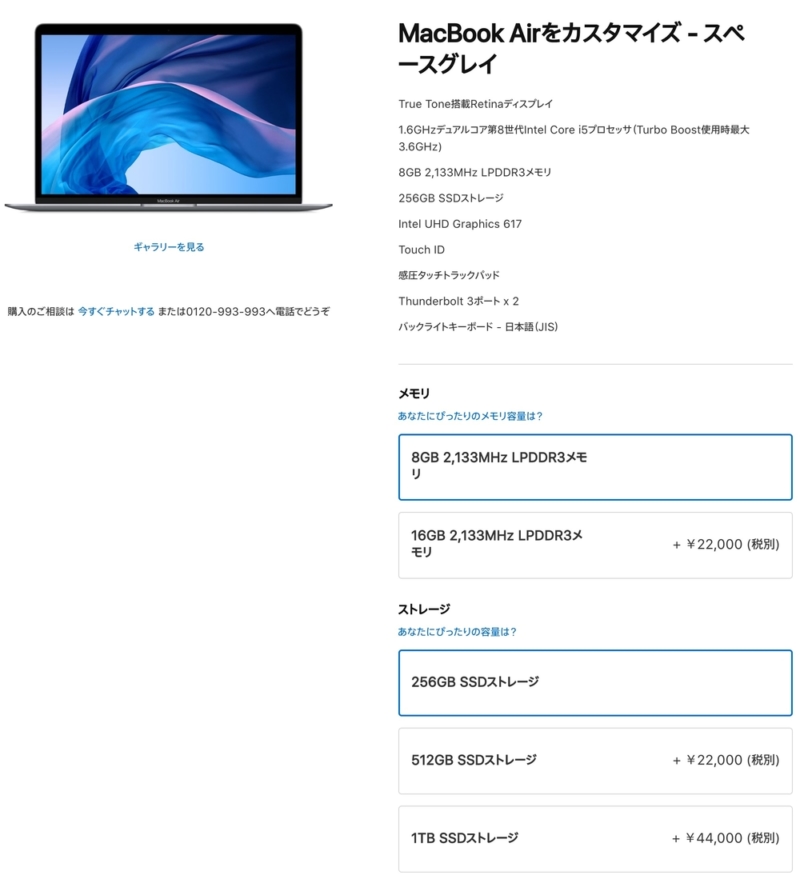
使い勝手に左右するメモリの大小と比較して、ストレージ(SSD)の大小は利用者の「使い方」に左右される。
ドキュメント作成中心であれば、128GBでも十分だろう。
しかし、一眼レフで撮影した写真データの管理、動画作成などもするなら、128GBでは足りない。
「空き容量を気にしながら作業する」という不毛さを避ける意味でも、256GBかそれ以上が良いと思う。

ちなみに僕は、128GBと悩んだが、「余裕をみて256GB」を選択した。
MacBook Airは「サブPC」の位置付けなので、大容量のデータはメインPCに保存しているし、大半のデータはiCloudなどクラウド上に保存している。
それを踏まえて、実際どれくらい必要なのか判断したかった面もあるのだが……
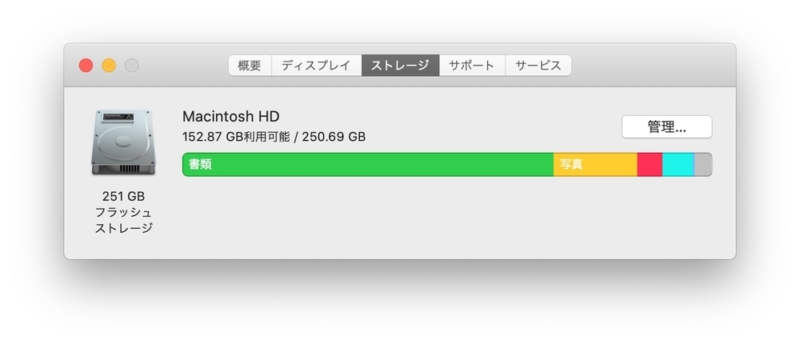
結論から言えば、「128GB」でも足りた。
が、空き容量が20GB程度しかない感じになるので、余裕はない。

「つるしのMac(店頭モデル)」でも使えるのか?
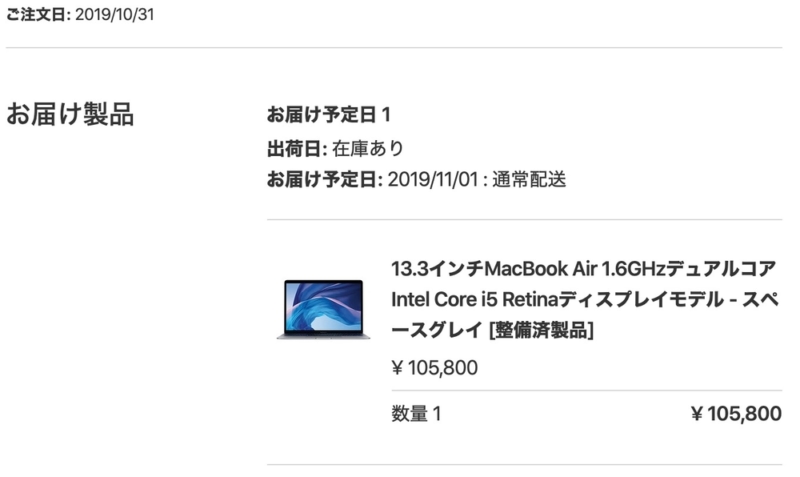
というわけで、「メモリ8GB、SSD256GB」搭載のMacBook Airは十分に使えるものだった。
「12インチMacBook」と比較すれば明らかに早いし、特に「Touch ID」が使えるのが便利。
ただ、一番の関心事項は「メモリ8GBで足りるのか?」という点。
サブPCとはいえ、僕の使い方はわりとヘビーだと思う。
- ブラウザで常時10タブ以上表示
- PHPの開発ツール(PHPStorm)
- マークダウンエディタ
この辺りが「常時稼働」していおり、メモリは常にパンパンという感じだった。
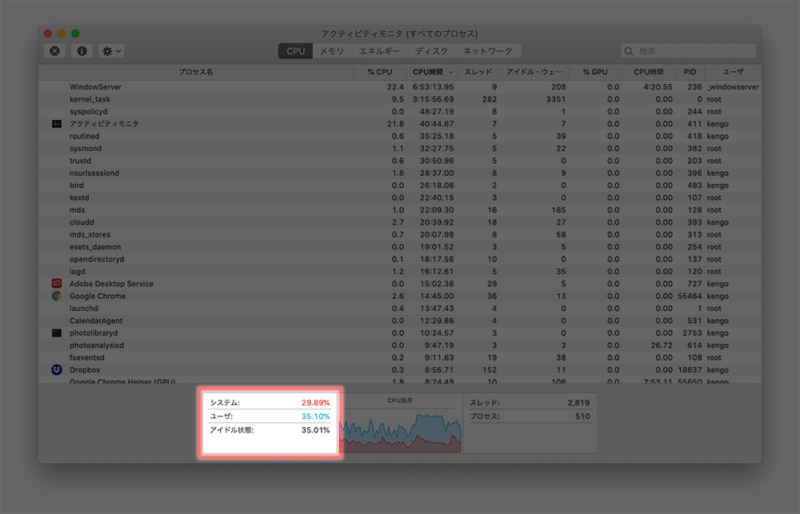
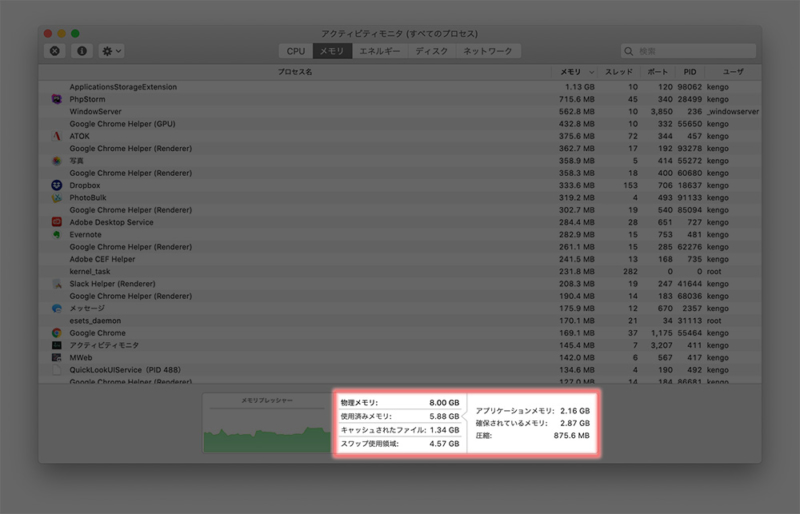
アクティビティモニタで見ると、残メモリが1GB程度あるが、スワップが「5GB」も発生しており、明らかにメモリは足りていない。
CPU利用率も高い。
この数字を見る限り、「メモリ16GB」が適正ラインと読みとれる。
ただ、実使用上「重い」かと言えばそうでもない。もちろん早くはないが、許容範囲内の動作速度。
しかし、ここに「Photoshop」のような重い画像編集アプリが加わると、話が変わる。
一気に動作速度が遅くなり、特にアプリの切替が「もっさり」するようになる。
メモリ8GBでの適正ラインは、
ブラウザ、Officeソフト系はわりと自由に起動できるが、重いアプリは1つまで
という感じかなと感じた。

終わりに

というわけで、MacBook Air 2018を購入したが、「サブPC」としては十分な性能だった。
これだけのスペックのMacが「11万円くらい」で手に入っているわけで、上を見ればキリがないが随分安くなったなと思う。
ただ、欠点も明確になった。
重いアプリは1つまでしかまともに使えない
プロ向けの端末としては、やはり物足りない部分が多いので、その辺りは「割り切り」も必要かもしれない。
逆に、メインPCとしてガッツリ使いたいのであれば、CTOで「メモリ16GB」に増設すれば、一気に快適になるだろう。

- 送料無料
- メーカー保証1年あり
- 最大15%引き
MacBook Pro/Airを購入する
MacBook Pro/Airは、Appleストアや家電量販店で販売されています。
購入後のカスタマイズは不可能なので、スペック選定は慎重に行ってください。
- 薄型で安価な「MacBook Air」
- 万人向けの「MacBook Pro」

Macはどこで買うのが安いのか?

| 店舗 | タイプ | 定価(税込) | 値引き | 実質価格 |
|---|---|---|---|---|
| Apple Store | 256GB | 115,280円 | - | 115,280円 |
| 512GB | 142,780円 | - | 142,780円 | |
| Amazon | 256GB | 115,280円 | 5,764ポイント | 109,516円 |
| 512GB | 142,780円 | 7,139ポイント | 135,641円 | |
| ビックカメラ.com | 256GB | 115,280円 | 5,764ポイント | 109,516円 |
| 512GB | 142,780円 | 7,139ポイント | 135,641円 |

- 送料無料
- メーカー保証1年あり
- 最大15%引き
また、店頭モデルを購入する場合、SoftBank・Y!mobileユーザーは条件を満たせば、Yahoo!ショッピングで買うと「最大20%還元」なのでお得だと思います。
一緒に使いたいおすすめアクセサリ

MacBookシリーズのまとめ記事
2007年以来のMacユーザーである管理人が、これまで書いて来たMac関連レビューを、Macカテゴリートップページでは整理して紹介しています。
▼以下の画像をクリック!